در اين آموزش مي خواهم يك افكت زيبا بر روي چشم را انجام دهم.و شما از اين افكت در جاهاي مختلف و طرح هاي مختلف مي توانيد استفاده كنيد

براي اين آموزش ما به يك جفت چشم نياز داريم. من از تصوير زير براي اين كار استفاده كردم شما هم مي توانيد هر عكسي را كه مي خواهيد دانلود كنيد و از آن استفاده كنيد

ابتدا كار را با افكت glow آغاز مي كنيم و چشم ها را درخشان مي كنيم. براي انجام اين كار، با استفاده از ابزار
Elliptical Marquee در اطراف سياهي هر دو چشم يك ناحيه انتخابي رسم مي كنيم، سپس به از منوي select گزينه Modify و از زير مجموعه آن گزينه Feather را انتخاب مي كنيم و مقدار Radius را روي ۲۰px تنظيم مي كنيم.

حالا بايد يك كپي از ناحيه انتخابي ايجاد كنيم و آن را در لايه جديد قرار دهيم براي اين كار ابتدا كليدهاي Ctrl+C را براي انجام عمليات كپي و پس از آن كليدهاي Ctrl+V را براي انجام عمليات
paste بزنيد. اينك يك لايه جديد كه فقط حاوي نواحي انتخاب شده است داريد. نام اين لايه را »Eyes
Glow«بگذاريد، Mode آن را روي Screen قرار داده و پس از آن اين اليه را ۳ بار duplicate كنيد. حاال بايد به
تصويري مانند تصوير زير به دست آمده باشد.

در اين قسمت يك لايه Curves Adjustment ايجاد كنيد. حاال به كانال هاي Green و Blue برويد و منحني
ها را مانند تصوير زير تنظيم كنيد.
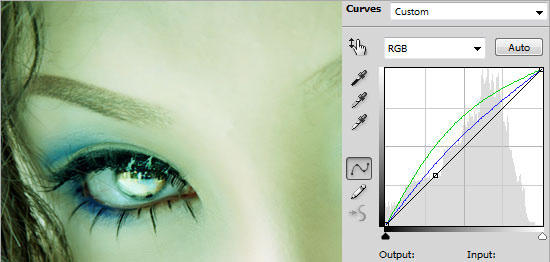
يك لايه Levels Adjustment ايجاد كنيد و مقادير ۲۰ و ۰٫۸۴ و ۲۵۵ را وارد كنيد
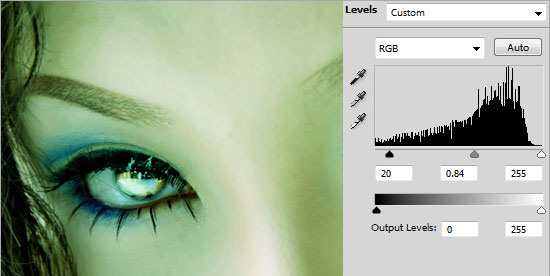
يك لايه جديد بسازيد و نام آن را »Face Color« بگذاريد. حالا رنگ زمينه يا foreground را به كد رنگ
#۴۵ADCA تغيير دهيد. با استفاده از يك براش ۲۰۰ پيكسلي نرم و گرد، قسمت هايي از صورت كه زير چشم ها
قرار دارد را رنگ كنيد. حال Mode اين لايه را روي Soft Light قرار دهيد.

پالت Brush را باز كنيد و تنظيمات زير را اعمال نماييد.
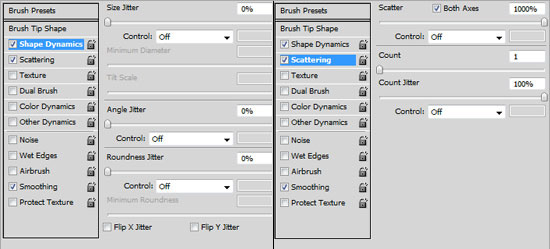
مجددا يك لايه جديد ايجاد كرده و نام آن را »Glitter« بگذاريد. با استفاده از ابزار براش با سايز ۳px و رنگي به
كد #FFFFFF، شروع به برس زدن در اطراف قسمت هاي آبي رنگ كنيد تا افكت تابش يا Glitter به آن اضافه
شود.حاال روي اليه »Glitter« كليك راست كرده و گزينه Blending Options را انتخاب كرده، پس از باز شدن
پنجره، افكت Outer Glow را با همان تنظيمات پيش فرض انتخاب كنيد

مرحله قبل را اين بار براي حاشيه هاي اطراف چشم تكرار كنيد.

استفاده از انواع طرح ها در اين مرحله بستگي به سليقه و انتخاب شما دارد و كاملا اختياري است. شما مي توانيد
مطابق خواست و سليقه خود همانطور كه مي خواهيد شروع به اضافه كردن الگوها روي صورت تصوير مورد نظر خود
كنيد. حاال الگوهاي گلدار را در اطراف چشم ها قرار دهيد

در اين مرحله، همه الگوها را با هم تركيب يا Merge كنيد. حال به مسير /Image > Adjustment > Hue
Saturation رفته و مقدار ۱۰۰- را براي گزينه Lightness وارد كنيد. اين باعث مي شود الگو سياه رنگ
شود، پس از انجام اين كار Mode اين اليه را روي Soft Light قرار دهيد، سپس به مسير < Filter > Blur
Gaussian Blur برويد و Radius را روي ۲px تنظيم كنيد.

يك لايه Exposure Adjustment بسازيد و تنظيمات زير را اعمال كنيد.
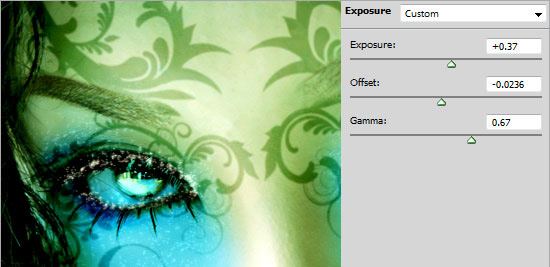
حاال يك لايه Levels Adjustment ايجاد كرده و مقادير ۱۵ و ۱ و ۲۵۵ را وارد نماييد.
و در اين مرحله تصوير شما به اين صورت خواهد بود! اين آموزش يكي از آموزش هاي بسيار ساده و جذاب
است.


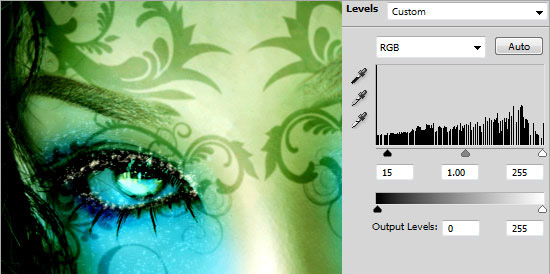
 آموزش تصويري شروع به كار و يادگيري نرم افزار فتوشاپ Cs6
آموزش تصويري شروع به كار و يادگيري نرم افزار فتوشاپ Cs6 آموزش تبديل يك تصوير به شبح در فتوشاپ
آموزش تبديل يك تصوير به شبح در فتوشاپ آموزش تغيير رنگ چشم در فتوشاپ
آموزش تغيير رنگ چشم در فتوشاپ تبديل عكس به طرح مدادي با فتوشاپ
تبديل عكس به طرح مدادي با فتوشاپ آموزش خلق يك پرتره در فتوشاپ
آموزش خلق يك پرتره در فتوشاپ آموزش كار با ابزار خط كش در فتوشاپ Ruler
آموزش كار با ابزار خط كش در فتوشاپ Ruler آموزش قرار دادن سر خود بر روي تصاوير ديگران با فتوشاپ
آموزش قرار دادن سر خود بر روي تصاوير ديگران با فتوشاپ نحوه طراحي ست اداري سربرگ + پاكت + كارت ويزيت با فتوشاپ
نحوه طراحي ست اداري سربرگ + پاكت + كارت ويزيت با فتوشاپ آموزش طراحي يك عكس آتليه اي با فتوشاپ CS6
آموزش طراحي يك عكس آتليه اي با فتوشاپ CS6 آموزش ساخت مهر با فتوشاپ
آموزش ساخت مهر با فتوشاپ آموزش ساخت پوستر فيلم
آموزش ساخت پوستر فيلم